ផលិតផលពិសេស
-
-
-
-
សកម្មភាពកម្មវិធី Photoshop ចាំបាច់
ភាពចាំបាច់របស់ទារកទើបនឹងកើត Set ទារកទើបនឹងកើតការកែសម្រួលកម្មវិធី Photoshop សកម្មភាព
$29.00 -
សកម្មភាពកម្មវិធី Photoshop ចាំបាច់
ទាំងអស់នៅក្នុងសេចក្តីលម្អិត Set សំណុំសកម្មភាពកម្មវិធី Photoshop
$51.00 -
-
-
នៅក្នុងការថ្មីមួយ កម្មវិធីកាត់ខ្សែកោងតាមអ៊ីនធឺណិតលើអ៊ីនធឺណិតដែលជាសិស្សរបស់ខ្ញុំម្នាក់ឈ្មោះនាងផាលែលបានបញ្ជូនរូបថតកូនស្រីគាត់។ ក្មេងស្រីតូចរបស់នាងគឺមានតម្លៃណាស់។ ខ្ញុំបានធ្វើការលើវាដោយខ្សែកោងដើម្បីឱ្យស្បែកភ្លឺថ្លានិងបន្ថែមភាពផ្ទុយទៅនឹងរូបភាព។ ខ្ញុំក៏បានប្រើស្រទាប់ខ្សែកោងដែលមានជម្រើសដើម្បីបង្ហាញផ្ទៃខាងក្រោយ។ បន្ទាប់ពីបញ្ចប់ការសិក្សាខ្ញុំបានលេងច្រើនជាងហើយបានធ្វើរឿងមួយចំនួនដែលខ្ញុំអាចបង្រៀននៅក្នុងព្រះគម្ពីរមរមន ការបណ្តុះបណ្តាលពណ៌តាមអ៊ិនធរណេត, កម្ចាត់ពណ៌ខៀវនៅក្នុងបន្ទាត់មែកធាង (នេះគឺជាការរំលោភបំពានក្រូម៉ូសូម) និងការផ្លាស់ប្តូរសម្លេងស្បែក។

នេះគឺជាជំហានមួយចំនួនដែលខ្ញុំបានធ្វើរួមជាមួយសកម្មភាព Photoshop អាចត្រូវបានប្រើដើម្បីទទួលបានលទ្ធផលស្រដៀងគ្នា។
1. ចាប់ផ្តើមដោយការបន្លឺសម្លេងរោទិ៍បន្តិចដោយប្រើស្រទាប់លៃតម្រូវខ្សែកោងខាងក្រោម (ប្រសិនបើប្រើសកម្មភាព Photoshop - អ្នកអាចប្រើបាន ខ្សែរសំលេងរោទិ៍ពាក់មីនៅក្នុងកាបូបល្បិច).
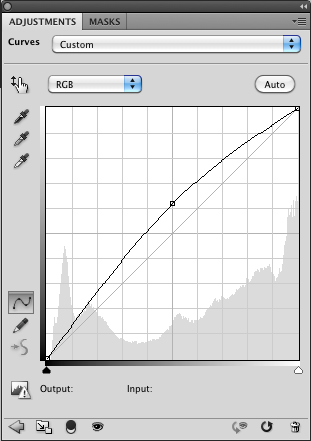
2. បន្ទាប់ខ្ញុំបានប្រើខ្សែកោងស្រដៀងគ្នាគ្រាន់តែឡើង ១/២ ប្រអប់ទៀត។ បន្ទាប់មកដាក់របាំងបញ្ច្រាស។ ខ្ញុំបានលាបជាមួយពណ៌សនៅលើអំពូលភ្លើងនៅក្នុងភ្នែករបស់នាងដើម្បីបង្ហាញពន្លឺ។ នេះអាចត្រូវបានសម្រេចជាមួយឯកសារ សកម្មភាពរបស់វេជ្ជបណ្ឌិតភ្នែកកម្មវិធី Photoshop ឬសូម្បីតែ ប៉ះដោយសេរីនៃពន្លឺ.
3. ខ្ញុំបានប្រើស្រទាប់លៃតម្រូវខ្សែកោងមួយទៀតដើម្បីបន្ថែមភាពផ្ទុយគ្នា។ ប្រសិនបើប្រើសកម្មភាពខ្ញុំប្រហែលជាធ្លាប់ប្រើហើយ វេទមន្តផ្ទុយពីកាបូបល្បិច។ ខ្ញុំបានកែសំរួលភាពស្រអាប់នៃស្រទាប់នេះទៅ ៥៦% ដូច្នេះវាមិនត្រូវបានធ្វើហួសហេតុពេកទេ។
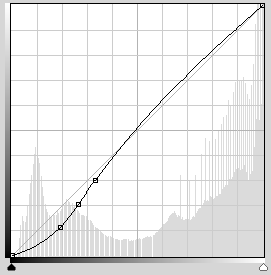
4. ឥឡូវខ្ញុំបានប្រើស្រទាប់ខ្សែកោងមួយទៀតធ្វើឱ្យរូបថតទាំងមូលងងឹត។ បន្ទាប់មកខ្ញុំបានដាក់របាំងបញ្ច្រាស។ ខ្ញុំបានគូរលើ“ ភាពងងឹត” នេះជាមួយនឹងជក់ស្រអាប់ទាបពណ៌សនៅលើផ្ទៃខាងក្រោយនិងកន្លែងផ្សេងទៀតតាមការចង់បាន។ អ្នកអាចប្រើវេទមន្តងងឹតឬទូចនៃងងឹតដើម្បីសម្រេចបាន។
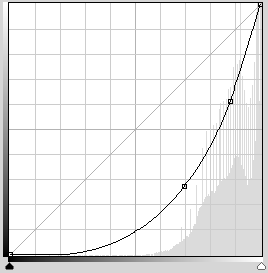
ការកែពណ៌ទំនងជាស្មុគស្មាញបន្តិចសម្រាប់ការបង្រៀនខ្លីៗ។ ប៉ុន្តែខ្ញុំបានប្រើខ្សែកោងពណ៌ (កន្លែងដែលអ្នកទម្លាក់ RGB ដាច់ដោយឡែក) ដើម្បីកែសំរួលសម្លេងស្បែក។ អ្នកក៏អាចសម្រេចវាបានដែរ វេទមន្ត - មើលឃើញនៅក្នុងកាបូបល្បិច។ ប្រសិនបើអ្នកចង់រៀននេះសូមពិនិត្យមើលរបស់យើង សិក្ខាសាលាជួសជុលពណ៌តាមអ៊ិនធរណេត.
6. អ្វីដែលខ្ញុំអាចបង្រៀននៅក្នុងថ្នាក់ពណ៌គឺ កម្ចាត់ការប្រេះពណ៌ខៀវឬពណ៌ស្វាយដ៏អាក្រក់មួយដែលមានឈ្មោះថា Chromatic Aberration។ អ្នកក៏អាចធ្វើដូចនេះបានដែរប្រសិនបើអ្នកដឹងពីវិធីដើម្បីបង្កើនសកម្មភាពដោយប្រើប៊្លុកសុវត្ថិភាពពណ៌ឬប៊្លុចប៉ែនក្នុងកាបូបល្បិច។
ចុងក្រោយខ្ញុំត្រឡប់ទៅស្រទាប់ផ្ទៃខាងក្រោយចម្លងវាហើយប្រើ ឧបករណ៍បំណះនៅក្រោមភ្នែករបស់នាងដូចដែលបានពន្យល់នៅក្នុងវីដេអូនេះ លើកលែងទោសនូវវីដេអូខាត់តិចរបស់ខ្ញុំ - នៅពេលដែលវាត្រូវបានគេថតថាមិនទាន់មានស៊ីអេស ៤ ឬស៊ីអរ ៥ នៅឡើយទេ - តើខ្ញុំទើបតែណាត់ជួបខ្លួនឯងទេ…។ បន្ទាប់ពីប្រើឧបករណ៍បំណះខ្ញុំបានកែសម្រួលភាពស្រអាប់នៃស្រទាប់នោះ។
នេះគឺជាដំណាំជំនួសដែលខ្ញុំបានព្យាយាមផងដែរ។ ទោះតាមវិធីណាក៏ដោយនាងគឺជាអ្នកកាត់សក់ម្នាក់!

គ្មានយោបល់
ទុកឱ្យសេចក្តីអធិប្បាយ
អ្នកត្រូវតែជា ចូល ដើម្បីប្រកាសមតិយោបល់។







































ចូឌីខ្ញុំចាប់អារម្មណ៍នឹងការកែសំរួលសាមញ្ញទាំងនេះ។ តើវាអាចធ្វើឱ្យវីដេអូនេះទៅជាវីដេអូបានទេ? គ្រាន់តែសួរ…ធីអាយ!
តើខ្ញុំអាចបោះពុម្ពអត្ថបទនេះយ៉ាងដូចម្តេច។ ខ្ញុំតស៊ូជាមួយខ្សែកោងគ្រប់ពេល
ខ្ញុំផង !!! ខ្ញុំបានរក្សាទុកវាទៅក្នុងចំនូលចិត្តរបស់ខ្ញុំ🙂
ស្រឡាញ់វា! មានប្រយោជន៍ណាស់! សូមអរគុណ។
អស្ចារ្យនេះពិតជាមានប្រយោជន៍ណាស់! ខ្សែកោងបន្លាចខ្ញុំហាហា! វាមានច្រើនណាស់ដែលខ្ញុំបានគិតពីដំបូងប៉ុន្តែដំណើរការជាជំហាន ៗ ធ្វើឱ្យវាមិនគួរឱ្យខ្លាចបន្តិចទេ🙂សូមអរគុណ!
តើមានកន្លែងជំនួសខ្សែកោងនៅ PSE ដែរឬទេ?
សូមអរគុណ - ខ្ញុំត្រូវបានបំភ័យដោយខ្សែកោងនៅក្នុង PS ប៉ុន្តែសូមកោតសរសើរចំពោះឆន្ទៈរបស់អ្នកក្នុងការចែករំលែកជំហាននិងជំនួយទាំងនេះ!
អត្ថបទល្អ! ហើយអ្វីដែលក្មេងស្រីគួរឱ្យស្រឡាញ់!
ចូលចិត្តទឹកដមលំហូរការងារជានិច្ច!
ការពន្យល់ដ៏អស្ចារ្យ។ អរគុណច្រើន។
យើងត្រូវការបង្រៀនវីដេអូអំពីរបៀបធ្វើវានៅក្នុងភី។ អេស។ អេស។ ស្អាតសូម ????
មានប្រយោជន៍ណាស់!
សូមអរគុណសម្រាប់ការបង្រៀន។ ស្តាប់មើលទៅដូចជាពួកយើងភាគច្រើនត្រូវបានបំភិតបំភ័យដោយខ្សែកោងប៉ុន្តែខ្ញុំបានខ្ទាស់វាហើយនឹងរក្សាទុកវាសម្រាប់ថ្ងៃវស្សា។ គួរឱ្យចាប់អារម្មណ៍ណាស់! 🙂
សូមអរគុណ! អស្ចារ្យ!
សូមអរគុណគួរឱ្យចាប់អារម្មណ៍ខ្លាំងណាស់, ហើយខ្ញុំអាចនិយាយបានល្អប្រសើរជាងនៅក្នុងអត្ថបទជាងជាវីដេអូមួយ, លឿនជាងគ្រាន់តែដើម្បីអានវា!
ខ្ញុំមិនធ្លាប់ប្រើខ្សែកោងពីមុនទេប៉ុន្តែនេះជាការបង្រៀនលើកទីពីរដែលខ្ញុំបានអានកាលពីសប្តាហ៍មុនហើយខ្ញុំមានការងឿងឆ្ងល់អំពីរបៀបប្រើវារហ័សនិងងាយស្រួល។ សូមអរគុណ
សួស្តីអរគុណសម្រាប់ព័ត៌មាន។ ខ្ញុំរកឃើញខ្សែកោងដែលធ្វើឱ្យត្រាប់តាមប៉ុន្តែបានប្រើវា។ ខ្ញុំច្រឡំនឹងការណែនាំរបស់អ្នកថា“ ខ្ញុំបានប្រើខ្សែកោងស្រដៀងគ្នាគ្រាន់តែឡើង ១/២ ប្រអប់ទៀត។ បន្ទាប់មកដាក់របាំងបញ្ច្រាស។ ខ្ញុំបានគូរជាមួយពណ៌សនៅលើអំពូលភ្លើងនៅក្នុងភ្នែករបស់នាងដើម្បីបង្ហាញពន្លឺ។ តើអ្នកបញ្ចោញរបាំងដោយរបៀបណា? ខ្ញុំគិតថាវាមានប្រយោជន៍ក្នុងការមើលរូបភាពនៅពេលអ្នកធ្វើការកែតម្រូវនីមួយៗដូច្នេះយើងអាចមើលឃើញភាពខុសគ្នាកើនឡើង។ ដូច្នេះសូមកោតសរសើរដល់គេហទំព័ររបស់អ្នក។ សូមអរគុណអ្នកលីនដា